iMovie是所有Mac计算机上的预安装程序。 大多数人将iMovie视为Apple设备的视频编辑免费软件。 实际上,iMovie也可以成为您的免费幻灯片制作软件。 您可以使用iMovie在Mac,iPhone和iPad上免费播放包含照片,视频和音乐的幻灯片。 iMovie Mac版本具有更高级的编辑功能。 如果您不知道如何制作iMovie幻灯片,则可以继续阅读以获取此处的详细步骤。
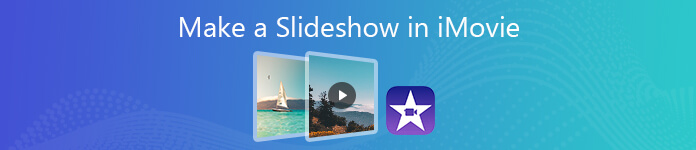
第1部分:如何在PC上使用iMovie Alternative创建幻灯片
没有Windows版的iMovie。 如果要在Windows上使用时尚的模板进行幻灯片放映,可以尝试 Apeaksoft幻灯片制作。 该程序可以将照片,视频和音乐转换成带有各种主题,文本,过渡,滤镜和元素的幻灯片。 下载该项目后,您可以编辑现有的幻灯片主题,甚至可以创建新的主题。 此外,内置的媒体编辑器还可以帮助您编辑视频和图片。 好吧,它可能是您最好的iMovie幻灯片制作工具,可以在短时间内制作照片或视频幻灯片。
 推荐
推荐- 以10个很棒的幻灯片主题制作幻灯片,其中包括婚礼,旅行,时尚,运动,简单,浪漫等。
- 自定义现有主题,并使用200多个文本,过渡,过滤器和元素制作新主题。
- 将音乐添加到幻灯片中,同时灵活保留原始音轨。
- 使用内置的编辑工具编辑幻灯片照片,视频和音频。
- 将幻灯片保存或共享为任何格式或平台。
- 使用Windows 10/8/7。
步骤1: 从官方网站下载Apeaksoft Slideshow Maker。 安装并启动程序。 请点击 在此处添加照片和视频 将图片和视频片段导入幻灯片制作器。

步骤2: 选择一张图片,然后单击 编辑。 在幻灯片图片编辑界面中,您可以调整图像效果,裁剪图片,添加动作并应用更多功能。 此外,您还可以在幻灯片视频编辑界面中获得类似的编辑工具。

在 高级选项 部分中,您可以调整温度,色调,曝光度,马赛克和3D LUT,以制作YouTube幻灯片。

步骤3: 要使用音乐制作照片幻灯片,请单击 添加背景音乐 在底部附近。 您可以点击 编辑音频 设置背景音乐循环播放等等。

步骤4: 现在,您可以在iMovie幻灯片替代选项的右窗格中选择幻灯片主题。 在里面 主题 部分,选择首选的下载和预览。

步骤5: 您可以使用以下选项自定义幻灯片主题 文字,转场,过滤器 和 元素。 根据您的需要下载,编辑和应用出色的幻灯片效果。 例如,您可以以任何位置,字体,大小和颜色将文本和标题添加到幻灯片中。

步骤6: 如果在预览窗口中一切正常,则可以单击 出口 以MP4或其他格式保存幻灯片视频。 只需在菜单中选择兼容的视频格式和设备 出口 窗口。 最后,点击 出口 保存幻灯片视频。

第2部分:如何在Mac上的iMovie中制作幻灯片放映
有一些预装的iMovie幻灯片模板供初学者使用。 您可以直接免费免费使用iMovie主题模板创建简短有趣的好莱坞式预告片。 或者,您可以自己将照片,视频和音乐与iMovie组合在一起。 从本节中,您可以逐步学习如何在Mac上使用iMovie进行幻灯片演示。
注意:iMovie与iPhoto无缝兼容。 在iMovie中制作幻灯片之前,您可以在iPhoto中将图片编辑和裁剪为所需的尺寸。 然后按照您要在iMovie幻灯片中显示的顺序将照片放入相册。 对于初学者来说,在iPhoto中进行准备会更加容易。
步骤1: 在Mac上运行iMovie。 请点击 创建新 在iMovie中创建一个新项目。 选择 官方影片 在弹出的选项中。 因此,您可以更加灵活地使用iMovie创建幻灯片。
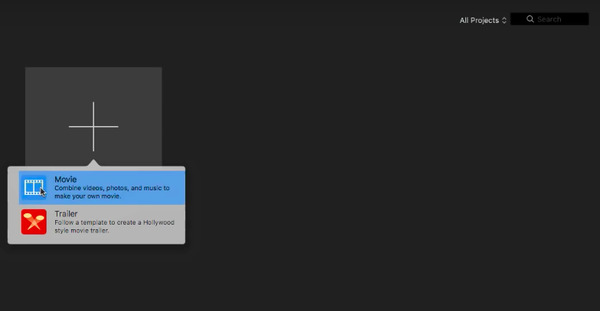
步骤2: 从iMovie下拉列表中选择首选项。 在“ iMovie首选项”窗口中,可以设置照片的持续时间,过渡,位置等。
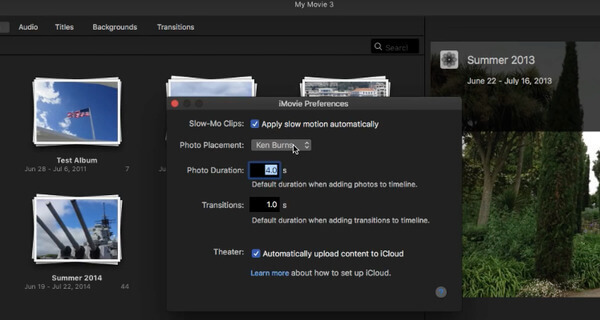
步骤3: 点击 进口 将照片和视频添加到iMovie项目中。 或者,您可以将图片从iPhoto库导入到iMovie。 将文件拖放到时间线中以更改顺序。
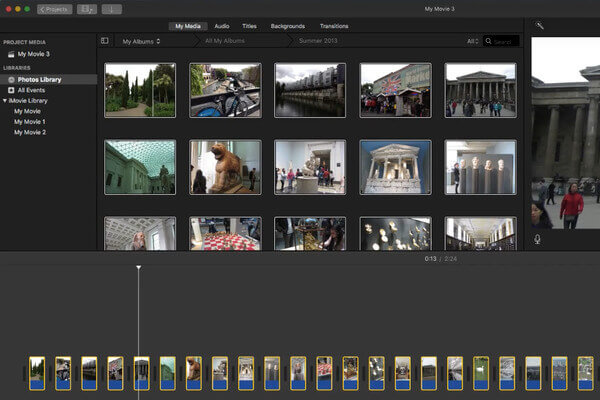
步骤4: 媒体 命令 和 A 键盘上的键选择所有图片。 那你可以选择 添加交叉溶解 来自 编辑 列表以添加过渡。
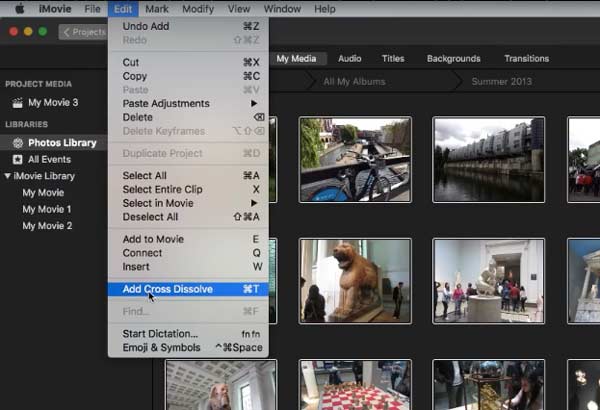
步骤5: 导航到 标题 部分。 从开始将首选文本拖放到时间线中。 输入文字后,您可以立即在右侧窗格中预览它。 好了,您可以通过类似的步骤添加音频,转场和背景。

步骤6: 最后,展开 文件 下拉列表。 选择 共享 然后从其子菜单中选择“文件”。 指定iMovie幻灯片视频的标题,描述,格式,分辨率,质量和压缩率。 稍后,单击 下一页 其次是 保存 完全在iMovie中制作照片幻灯片。
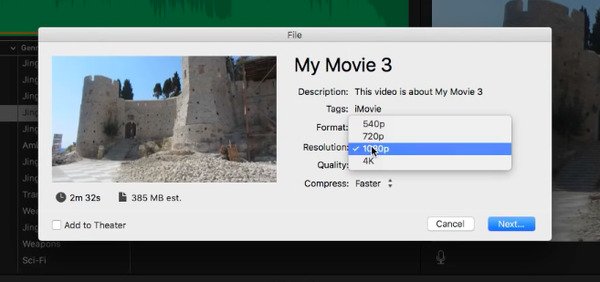
这就是在Mac上的iMovie中制作幻灯片的全部方法。 您可以使用iMovie在所有Mac计算机上免费创建照片或视频幻灯片。 对于Windows用户,您可以在iMovie替代产品(称为Apeaksoft Slideshow Maker)中创建幻灯片。 您可以使用许多幻灯片模板和编辑工具。 如果您对iMovie幻灯片放映模板不满意,可以免费下载该程序以探索更多内容。








